티스토리 뷰
Horizon Zero Dawn은 아마도 2020년 가장 기대되고 놀라운 게임 출시일 것입니다. 이 게임은 처음 PlayStation에서 놀라운 여정을 시작한 후 PC로 출시되었습니다. 불행히도, 그 경험은 많은 사람들이 생각했던 것만큼 놀랍지 않았습니다. 이 게임은 무작위 Horizon Zero Dawn 충돌 을 일으키는 모든 종류의 버그로 가득 차 있었고 , 이는 성능 저하와 낮은 fps를 입증하는 매우 열악한 PC 포트를 통해 더욱 확장되었습니다. Guerrila Games는 PC에서 충돌을 줄이고 성능을 향상시키기 위해 최선을 다했지만. 그러나 결과는 설득력이 없으며 수많은 패치를 출시했음에도 불구하고 마지막 패치는 2021년 1월 19일이었습니다. 우리는 아직 더 유망한 최적화 업데이트를 보지 못했습니다.
모든 것을 고려할 때 이러한 Best Horizon Zero Dawn 설정은 예상보다 늦게 나올 수 있습니다. 따라서 설정을 직접 파악하는 것이 가장 좋으며 여기에서 eXputer의 Horizon Zero Dawn 성능 가이드가 시작됩니다. 직원들은 모든 각도에서 게임을 벤치마킹했으며 이제 높은 FPS와 높은 FPS를 보장하는 PC 설정에 도달했습니다. 자원을 효율적으로 활용하여 적절한 성능을 제공합니다. 이 가이드는 이에 대해 설명하지만 이를 수행하기 전에 구조에 대한 빠른 검증이 있습니다. 첫 번째 부분에는 필요한 모든 Windows 10 조정이 포함되며 이로 인해 Horizon Zero Dawn뿐만 아니라 모든 게임에서 성능이 약 30% 향상될 수 있습니다. 두 번째는 Nvidia/AMD 제어판 구성에 대한 후속 조치이며, 마지막은 전적으로 Horizon Zero Dawn의 게임 내 PC 설정과 관련됩니다.
설정에서 더 보기: 베스트 오브 어스 설정
모든 구성에 앞서 실수로 변경한 경우 설정을 기본값으로 복원하는 백업을 먼저 생성하는 것이 매우 중요합니다. 또한 다양한 유형의 결과를 수용하기 위해 이러한 핵심 문구 중 일부가 기사에 나열되므로 최소 및 필수 시스템 요구 사항을 기록해 두십시오.
Horizon Zero Dawn 최소 시스템 요구 사항
- CPU : Intel Core i5-2500K@3.3GHz 또는 AMD FX 6300@3.5GHz
- 램 : 8GB
- 그래픽 카드 : Nvidia GeForce GTX 780(3GB) 또는 AMD Radeon R9 290(4GB)
- 픽셀 셰이더 : 5.0
- 버텍스 셰이더 : 5.0
- 여유 디스크 공간 : 100GB
- 전용 비디오 램 : 3GB
Horizon Zero Dawn 권장 요구 사항
- CPU : Intel Core i7-4770K@3.5GHz 또는 Ryzen 5 1500X@3.5GHz
- 램 : 16GB
- 그래픽 카드 : Nvidia GeForce GTX 1060(6GB) 또는 AMD Radeon RX 580(8GB)
- 픽셀 셰이더 : 5.1
- 버텍스 셰이더 : 5.1
- 여유 디스크 공간 : 100GB
- 전용 비디오 램 : 6GB
Horizon Zero Dawn을 위한 Windows 10 최적화
이 가이드 섹션에는 모든 중요한 Windows 10 최적화가 포함되어 있습니다. 이는 Horizon Zero Dawn의 최적화에 매우 안전하고 유익합니다.
- Windows 10 검색 기능을 통해 "복원 지점 만들기"를 엽니다.
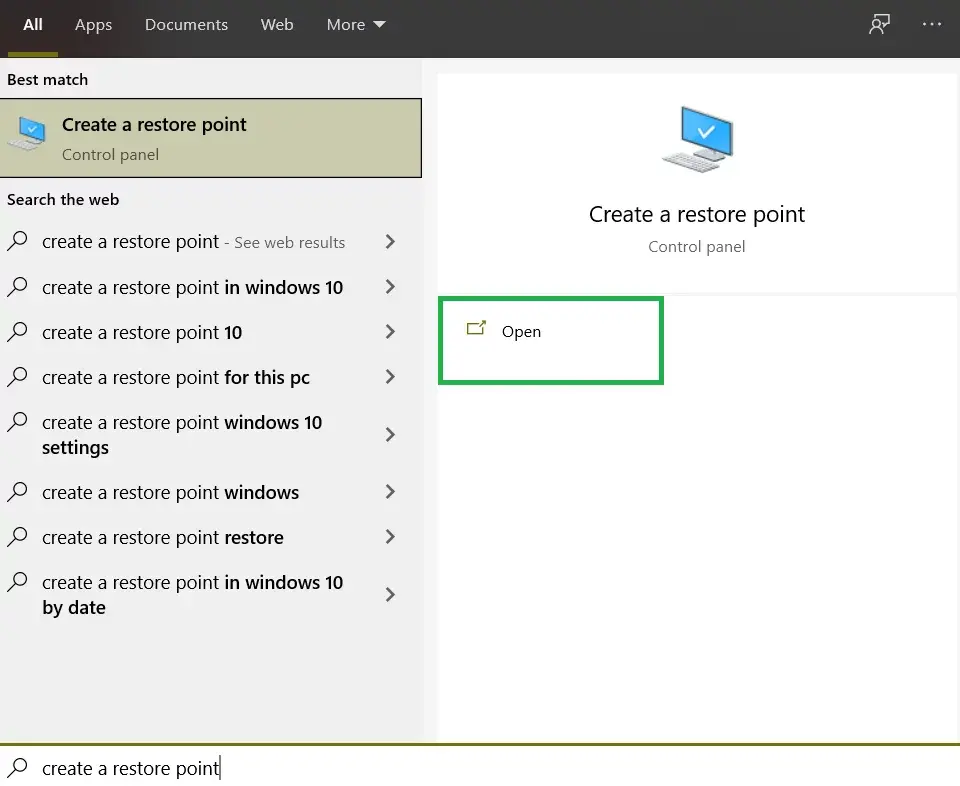
- 만들기를 클릭하고 이름을 지정하고 적용을 누르십시오.
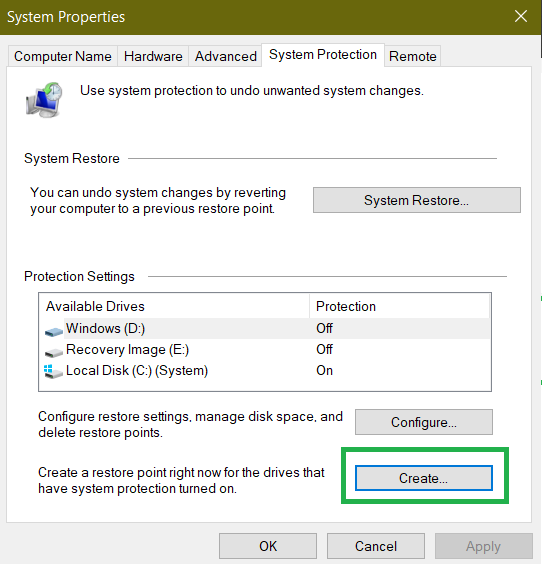
Windows 10을 최신 버전으로 업데이트
게임 모드를 활성화하기 전에 먼저 최신 버전의 Windows 10이 설치되어 있는지 확인해야 합니다. 최신 Windows 10 기능은 그래픽 카드에 대한 더 나은 지원과 함께 항상 최신 게임을 유지하고 검증하기 때문에 Horizon Zero Dawn의 최적화 메타에서 매우 중요합니다.
이 외에도 Windows 10의 간단한 버전에서는 아래 나열된 대부분의 기능을 사용하지 못할 수 있다는 점에서도 필수적입니다.
Windows 10을 업데이트하는 것은 매우 간단하지만 방법을 모른다고 가정해 보겠습니다. 작동 방식은 다음과 같습니다.
- "업데이트 확인"을 엽니다.

- 업데이트 확인 기능 입증 및 최신 버전 다운로드
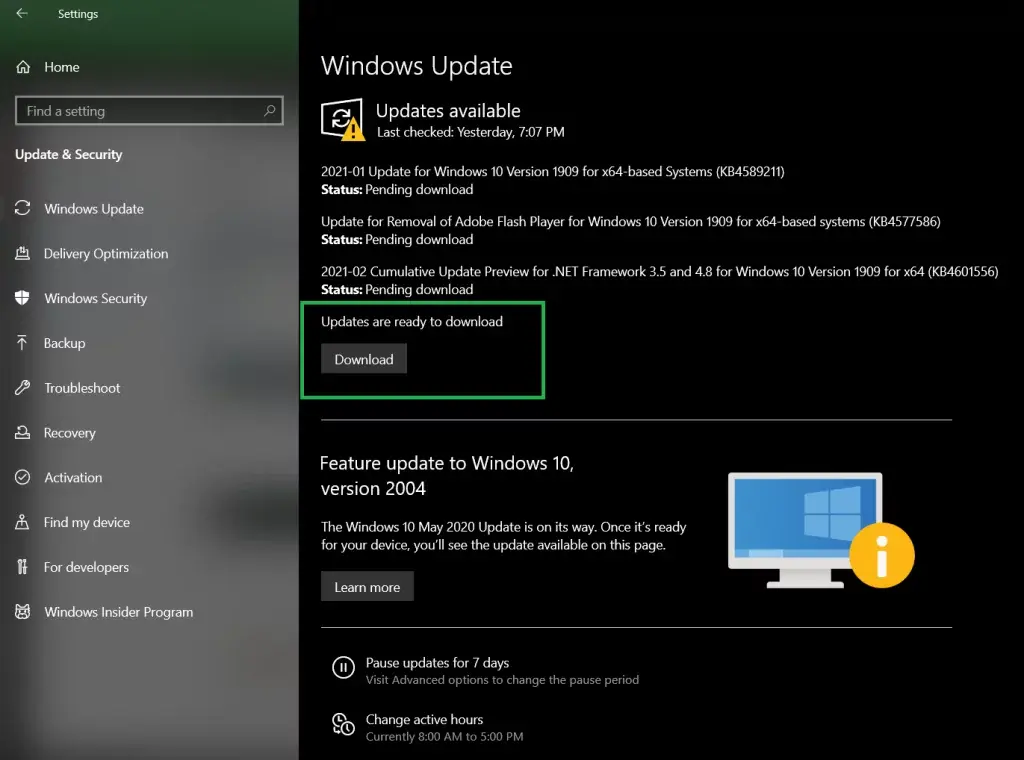
게임 모드 활성화
먼저 Microsoft의 고유한 게임 기능인 게임 모드가 제어판을 통해 활성화되어 있는지 확인해야 합니다. 이 기능을 사용하면 실행 중인 모든 종류의 게임에 최대 리소스를 할당할 수 있습니다.
이는 기본적으로 해당 프로그램의 우선 순위를 통해 이루어지며 이 과정에서 다른 관련 없는 것들은 무시됩니다. 이 기능에는 다른 이점도 있지만 전반적으로 모든 게임에서 최대 성능을 위해 이 기능을 활성화해야 합니다. 이 기능은 Windows 10 자체에 있으며 이를 구성하는 데 타사 앱이 필요하지 않습니다.
- 게임 모드 검색 열기 > 활성화

Xbox 게임 바 제거
Xbox Game Bar 기능 또는 Game Bar라고도 하는 것은 완전히 오해되고 잘못된 기능입니다. 이 기능은 모든 게임에 부정적인 영향을 미치며, 이는 대부분 전체 화면 최적화를 활성화한 상태로 유지하면서 도입되는 많은 오버레이와 관련이 있습니다.
이 기능에는 또한 자동 화면 녹화와 주로 관련이 있고 사용자가 알지 못하는 일부 키 바인딩을 통해 무의식적으로 트리거되는 캡처와 관련된 다른 단점도 있습니다. 또한 Game Bar 탭은 전체 Xbox 프로필을 게임과 통합하므로 이미 부족한 리소스에 불필요한 부담을 더합니다. 게임 바를 완전히 비활성화하는 방법은 다음과 같습니다.
또한 읽어보십시오: 높은 FPS를 얻기 위한 최고의 Tarkov 설정
- Xbox Game Bar 설정 검색 및 열기
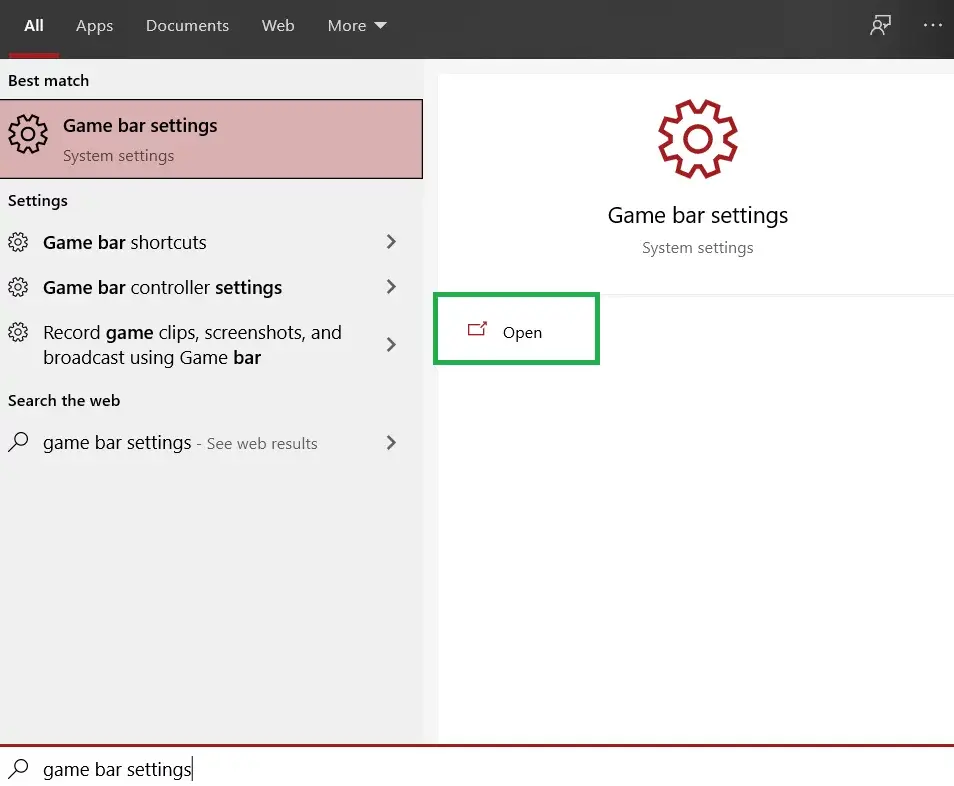
- 게임 바, 캡처 및 Xbox 네트워킹의 세 섹션에서 모든 것을 비활성화하십시오.
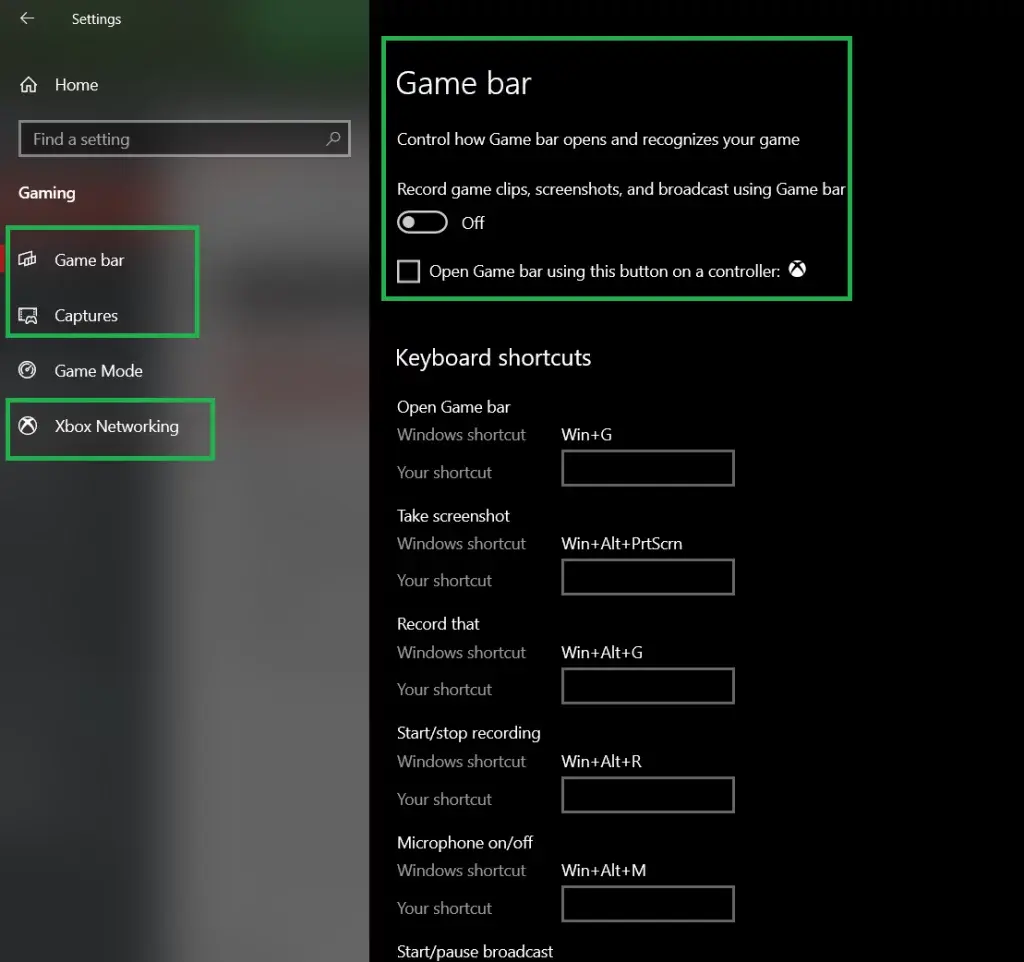
임시 파일 및 디스크 정리
그러나 프로그램을 제거하거나 마우스 오른쪽 버튼을 클릭하여 삭제를 클릭할 때마다 PC에서 제거되는 것이 사실입니다. 그러나 시스템에서 완전히 제거되었다는 오해는 사실이 아닙니다. 일반적으로 일부 파일에는 복구 및 남은 파일이 있으며 휴지통 대신 임시 폴더로 진행됩니다. 이러한 파일은 일반적으로 불리하지 않지만 바이러스 또는 기타 맬웨어를 제거하는 경우 남은 파일이 위험할 수 있으며 잠재적으로 PC 속도가 매우 느려질 수 있습니다.
게다가 이러한 파일은 디스크에 추가적인 부담을 주기 때문에 궁극적으로 Horizon Zero Dawn에서 겪을 수 있는 낮은 fps를 초래합니다. 모든 것을 제쳐두고 디스크가 정상인지 확인하고 게임을 지원하기 위해 표준 속도로 실행되는 세 가지 방법이 있습니다. 둘째, 디스크에 바이러스에 감염된 파일이 없고 Horizon Zero Dawn과 같은 게임이 보류되지 않는 것으로 분류됩니다.
- Run Command를 통해 %temp% 검색

- 키보드에서 CTRL + A를 눌러 모두 선택 > 모든 파일을 마우스 오른쪽 버튼으로 클릭 > 삭제
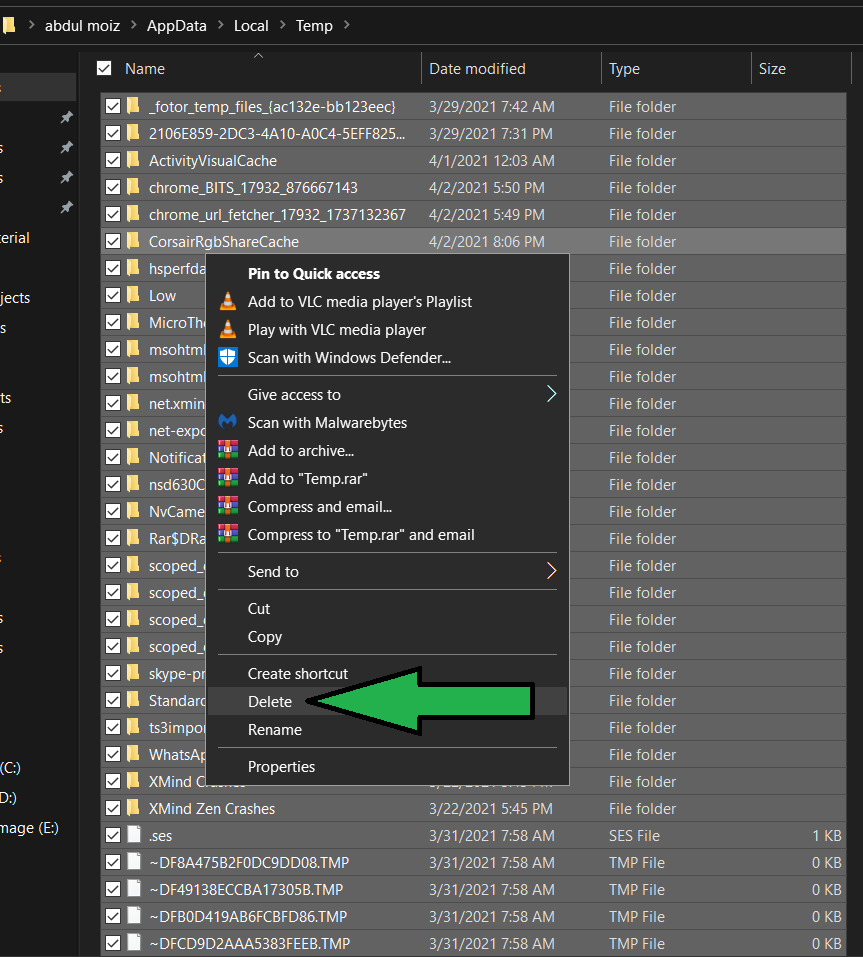
- 그런 다음 내 컴퓨터 > Horizon Zero Dawn이 설치된 드라이브를 마우스 오른쪽 버튼으로 클릭 > 속성으로 이동합니다.
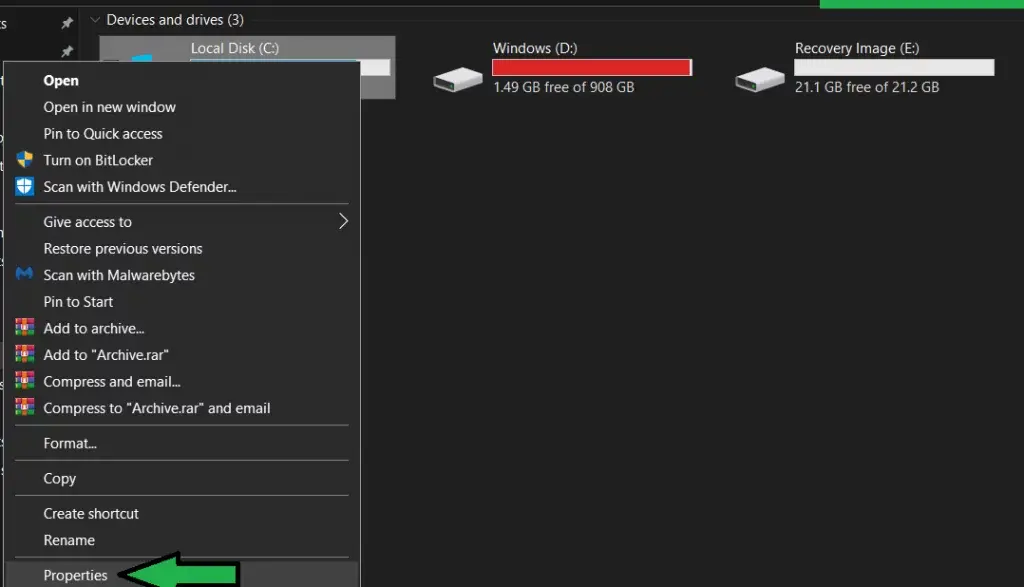
- 디스크 정리 클릭 > 나중에 제거하려는 파일에 체크 표시(영구적으로 삭제되므로 두 번 확인) > 선택한 후 "시스템 파일 정리"를 진행합니다.
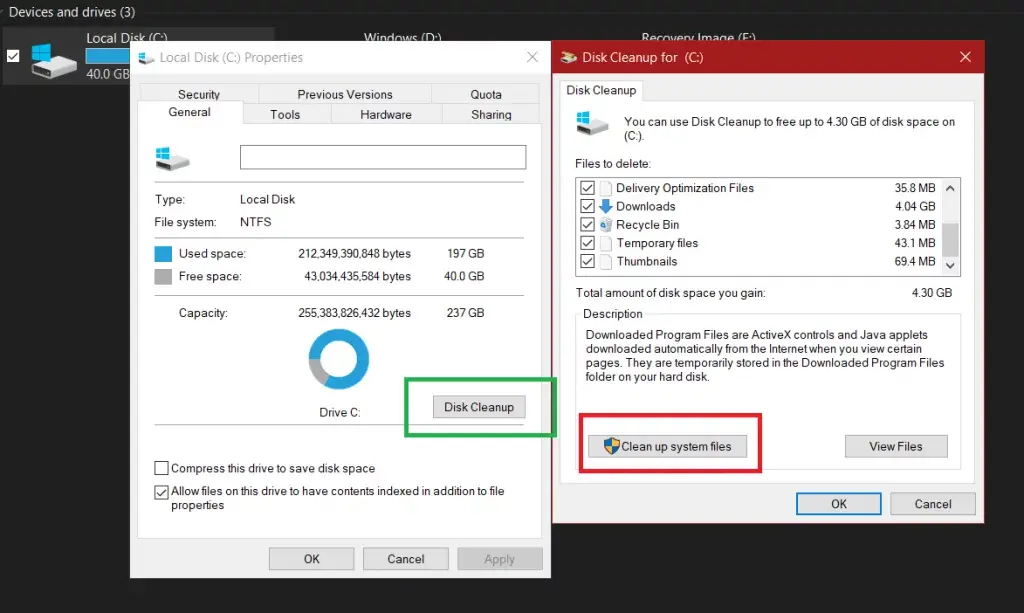
Horizon Zero Dawn의 최대 그래픽 우선 순위 설정
게임 모드 기능을 통해 모든 리소스가 Horizon Zero Dawn에 집합적으로 할당되었는지 확인하는 것 외에도. 우리는 이 프로세스를 더욱 강화하고 그래픽 카드의 게임 우선 순위를 높일 수 있습니다. 이는 성능 향상에 도움이 될 뿐만 아니라 Horizon Zero Dawn이 준비되는 동안 그래픽 카드가 최대 잠재력을 발휘하고 있음을 입증합니다. 이 기능은 타사 응용 프로그램을 통해 촉진되는 것이 아니라 Windows 10에 있으며 특히 게임에 유용합니다. 작동 방식은 다음과 같습니다.
- 시작 메뉴를 통해 그래픽 설정 열기

- 찾아보기 버튼을 통해 Horizon Zero Dawn을 추가하고 고성능으로 설정
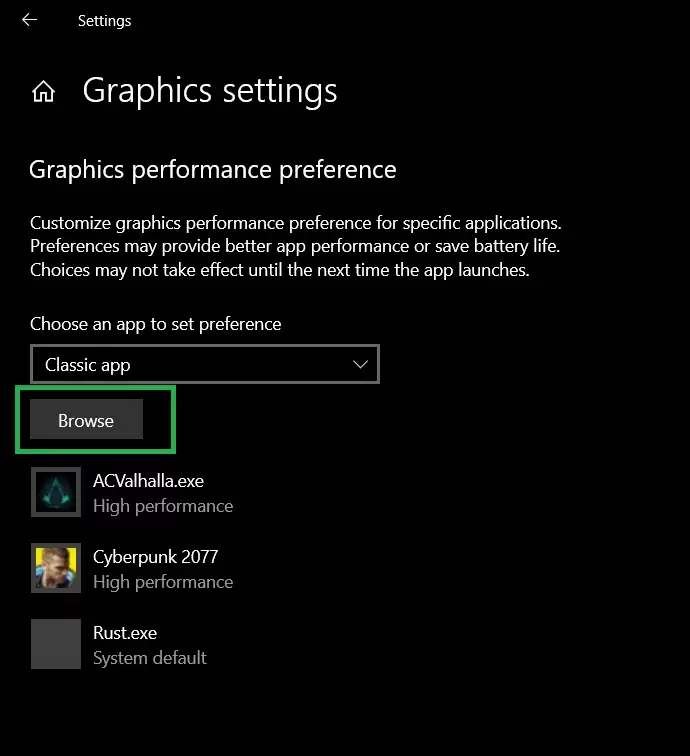
궁극의 성능
모든 게임에서 FPS를 높이는 가장 유명하고 효과적인 방법 중 하나는 — 궁극적인 성능입니다. 이것은 원래의 균형 전원 계획을 재평가하고 모든 종류의 전원 임계값을 제거하여 최대 성능을 발휘하는 전원 계획입니다. 일반적으로 많은 사용자가 이것이 프로세서를 최고 주파수에서 일관되게 실행한다고 불평합니다. 그러나 eXputer 직원은 이 주장을 식별할 수 없었습니다. 그럼에도 불구하고 Ultimate Performance는 성능을 개선하고 Windows 10의 속도를 높이는 데 크게 도움이 됩니다.
- 관리자 권한으로 Windows PowerShell 또는 명령 프롬프트 열기
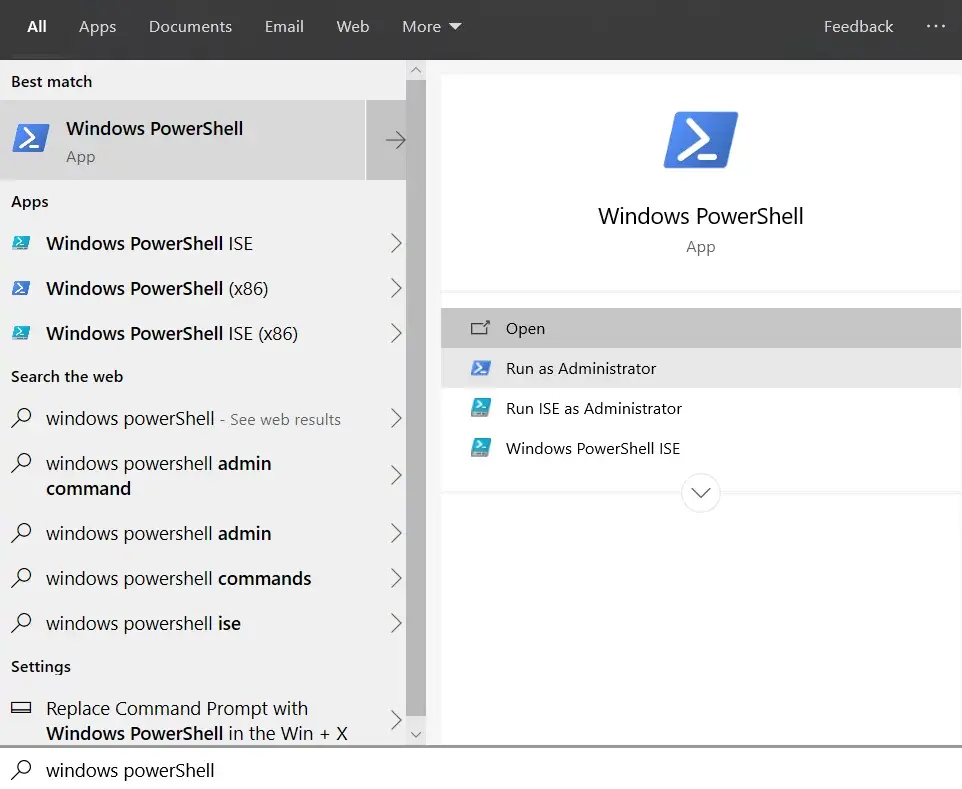
- Ultimate Performance를 잠금 해제하려면 아래에 주어진 명령을 붙여넣으세요.
- powercfg -duplicatescheme e9a42b02-d5df-448d-aa00-03f14749eb61
- 그런 다음 전원 관리 옵션 편집 > 전원 옵션을 엽니다.

- 궁극의 성능을 확인하십시오. 일반적으로 추가 계획 숨기기 통합 아래에 있습니다.
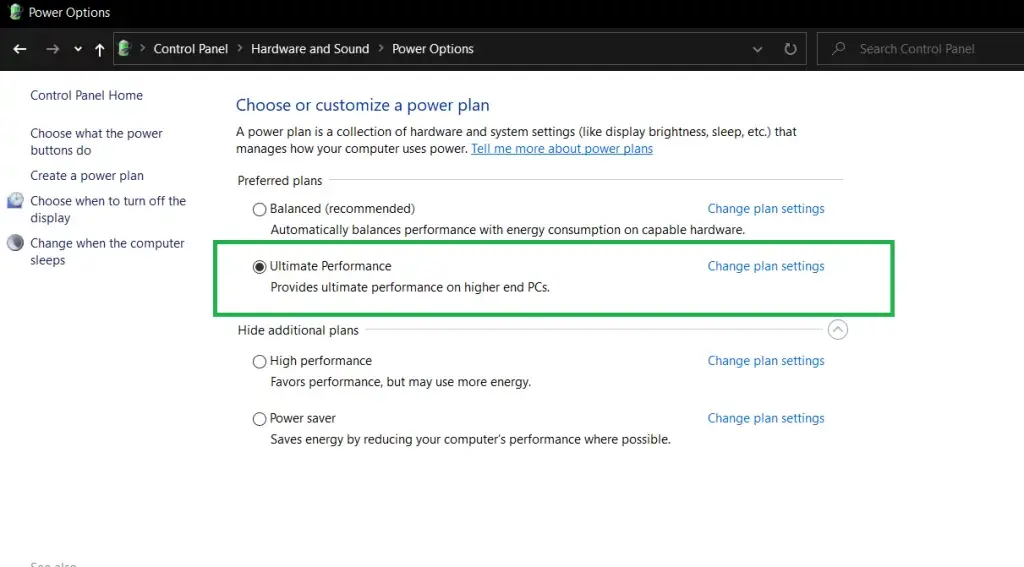
전체 화면 최적화 비활성화
Horizon Zero Dawn을 추가로 최적화할 수 있는 또 다른 뛰어난 기능은 전체 화면 최적화입니다. 이것은 결코 이 기능을 활성화해야 한다는 의미가 아닙니다. 대신 완전히 비활성화되어 있는지 확인해야 합니다.
기타 설정 가이드: 최고의 Rainbow Six Siege 설정
이 기능은 대부분의 포럼에서 매우 논란의 여지가 있지만 최근 몇 년 동안 전체 화면 최적화는 설명을 유지하지 못하는 속임수에 불과하다는 것이 입증되었습니다. 즉, 이 기능은 전체 화면에서 프로그램을 최적화하도록 정의하지만 실제로는 ALT Tabbing이 빠르지만 전체 리소스가 비효율적으로 할당되는 하이브리드로 만듭니다.
- Horizon Zero Dawn 디렉토리 찾기 > 게임을 마우스 오른쪽 버튼으로 클릭 > 속성
- "전체 화면 최적화 비활성화"를 선택하고 DPI 스케일링 재정의를 클릭하십시오.
- 높은 DPI 스케일링도 확인 표시하면 그래픽 성능이 향상되어 게임에 도움이 됩니다.
불필요한 애니메이션, 응용 프로그램 및 서비스 비활성화
하이엔드 프로세서와 16Gb 메모리를 구입했음에도 불구하고 Horizon Zero Dawn 내에서 이를 완전히 활용할 수 없는 이유가 무엇인지 궁금해 한 적이 있습니까? 이는 매우 정상적이며 입증된 증거에 따르면 전체 PC의 30%-40%가 다른 Windows 또는 기타 응용 프로그램에서 사용된다는 사실이 항상 밝혀졌습니다. Nioh 2 설정 에서 일부 게임이 다양한 응용 프로그램에 의해 지연되고 있기 때문에 이 기능을 비활성화하면 큰 차이가 있습니다.
이것은 코어에 문제입니다. 왜냐하면 절반의 PC가 이미 외부 소프트웨어에 사용되고 있다고 가정하면 게임이 어떻게 나머지 부족한 리소스를 효과적으로 할당하고 고성능을 제공할 수 있을까요? 이것은 또한 많은 사용자가 충돌 및 프레임 속도의 극심한 불일치에 대해 불평하는 문제로 확장될 수 있습니다.
하지만 이 가이드는 이러한 모든 불필요한 요소를 비활성화하고 하드웨어를 최대한 활용하고 있는지 확인합니다. 모든 게임에서 흠잡을 데 없는 성능을 보여주는 것 외에도 Windows의 응답 속도도 크게 향상됩니다.
- 검색 및 열기 보기 고급 시스템 설정

- 성능 > 사용자 지정 체크 표시 > 아래에 있는 설정으로 이동하고 아래 표시된 두 가지 옵션만 활성화합니다. 완료되면 적용을 클릭하는 것을 잊지 마십시오.
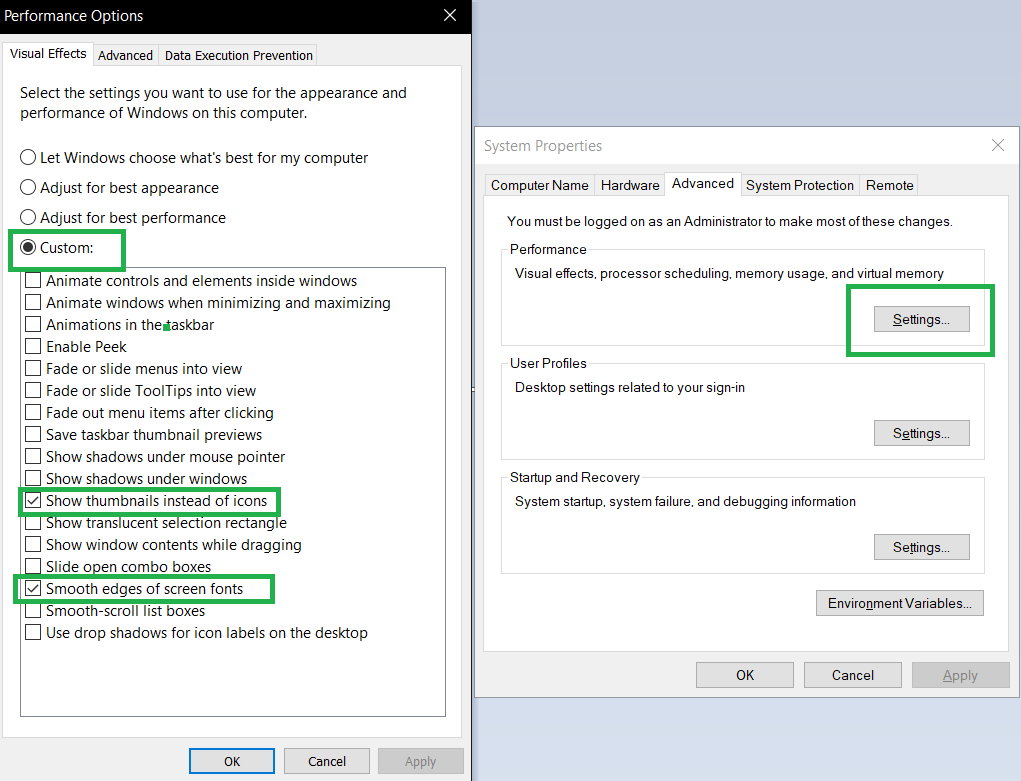
- 이와 함께 실행 프로그램을 통해 msconfig를 엽니다.
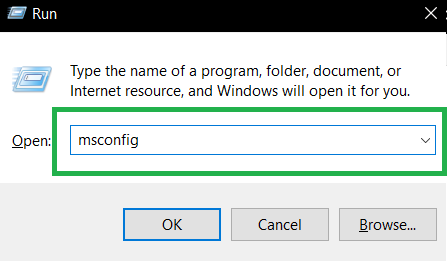
- "모든 Microsoft 서비스 숨기기"에 체크 표시 - 필요한 서비스를 표시하지 않습니다. 그런 다음 불필요하다고 생각되는 모든 항목을 비활성화하고 완료한 후에는 비활성화하십시오. 시작 탭으로 이동합니다.

- 목록을 살펴보고 시작 영향 우선 순위가 높은 모든 응용 프로그램을 비활성화하십시오. 이 목록에는 일반적으로 모든 타사 응용 프로그램이 포함되어 있으므로 크게 걱정하지 마십시오.
Horizon Zero Dawn에 대한 Nvidia 설정
첫 번째 단락에서 설명한 대로 가이드에는 세 개의 세그먼트가 포함됩니다. 첫 번째는 필요한 Windows 10 최적화에 전념하고, 두 번째는 제어판 최적화에 초점을 맞추고, 세 번째는 게임 내 설정을 포함하는 주요 항목입니다. 그렇긴 하지만 이 섹션에서는 구성해야 하는 몇 가지 매우 필수적인 설정에 중점을 둘 것입니다. 이는 Horizon Zero Dawn FPS를 높이는 데 중요한 역할을 하고 보다 심층적인 최적화 메타를 제공할 수 있습니다. 참고로 이것은 Rust 설정 기사 에서 놀라운 일이었습니다 .
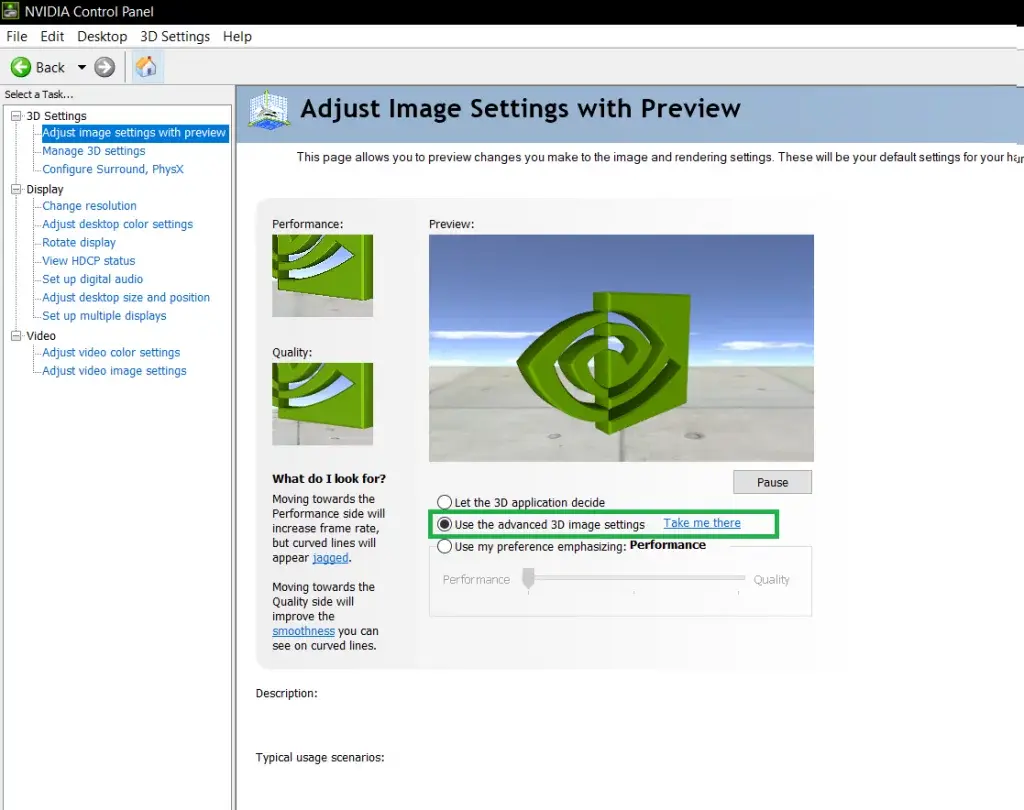
Horizon Zero Dawn을 위한 최고의 Nvidia 설정
Nvidia 제어판 열기 > 미리보기로 이미지 설정 조정 > "고급 3D 이미지 설정 사용" 체크 표시
이제 3D 설정 관리 탭을 열고 다음과 같이 변경합니다. 이는 전역 설정이며 모든 게임에 영향을 미치므로 신경이 쓰이는 경우 프로그램 설정에서 게임을 추가하십시오. 파악한 후 다음과 같이 변경합니다.
- 이미지 샤프닝: 샤프닝 끄기; 스케일링 비활성화
- 주변 폐색: 끄기
- 이방성 필터링: 켜기 – 사용 중인 그래픽 카드에 따라 최대 16배까지 설정할 수 있습니다.
- 앤티앨리어싱 – FXAA: 꺼짐
- 앤티앨리어싱 – 감마 보정: 켜기
- 앤티앨리어싱 – 모드: 애플리케이션 제어
- 앤티앨리어싱 - 투명도: 끄기
- CUDA – GPU: 기본 그래픽 카드 선택
- DSR – 요인: 끄기
- 낮은 대기 시간 모드: 켜기
- 최대 프레임 속도: 끄기
- 모니터 기술: 사용 가능한 모든 옵션을 사용하십시오.
- 다중 프레임 샘플링 AA(MFAA): 꺼짐
- OpenGL 렌더링 GPU: 자동 선택
- 전원 관리 모드: 최대 성능 선호
- 기본 재생 빈도: 사용 가능한 최고
- 셰이더 캐시: 켜기
- 텍스처 필터링 – 이방성 샘플 최적화: 끄기
- 텍스처 필터링 – 네거티브 LOD 바이어스: 클램프
- 텍스처 필터링 – 품질: 품질
- 텍스처 필터링 활성화 – 삼선형 최적화
- 스레드 최적화 활성화
- 트리플 버퍼링 비활성화
- 수직 동기화 끄기
- 가상 현실 사전 렌더링 프레임에 전역 설정(1) 사용
Horizon Zero Dawn에 대한 AMD 설정
어떤 사람들은 AMD 그래픽 카드를 가지고 있을 수 있다는 것을 알고 있기 때문에 그들을 위한 고유한 최적화 옵션도 있습니다. 이것은 어떤 면에서 Nvidia와 유사하지만 자체 제어판에서 구성됩니다. Horizon Zero Dawn을 위한 AMD 최적화로 이동하기 전에 먼저 최신 AMD Crimson 드라이버가 설치되어 있는지 확인해야 합니다. 또한 그래픽 카드를 시스템 요구 사항의 그래픽 카드와 비교하십시오. 이것은 어떤 유형의 그래픽 설정을 사용해야 하는지에 대한 결론입니다. 2021년 기준으로 AMD의 최신 Horizon Zero Dawn 최적화 드라이버 – Radeon Software Adrenalin 2020 Edition 20.8.1입니다.
- 그래픽 프로필 열기 > 전역
- 글로벌 그래픽 설정 에서 e스포츠를 선택 합니다. eSports와 Horizon Zero Dawn은 관련이 없다고 나와 있지만 걱정하지 마십시오. 이 설정에서 몇 가지 구성만 필요하고 나중에 사용자 지정으로 이동합니다.
- Radeon Anti-Lag: 비활성화 됨 – 주요 기능이 매우 경쟁적인 eSports 플레이어에 집중되어 있으므로 필요하지 않습니다. 종종 플레이어는 이 설정이 엄청난 끊김과 화면 찢어짐을 유발한다고 불평하므로 비활성화된 상태로 두십시오.
- Radeon Chill: 비활성화 됨 – 앞서 언급했듯이 전력 임계값이 있는 구성이 없어야 하며 궁극적으로 하드웨어가 최상의 성능을 발휘하도록 제한해야 합니다. 이 설정은 또한 전력을 절약하기 위해 FPS를 제한하므로 비활성화된 상태로 유지해야 합니다.
- Radeon Boost: Disabled – 이 기능은 최근에 추가되었으며 기능이 정말 훌륭하다는 점을 감안할 때 Horizon Zero Dawn과 호환되지 않습니다. 이 설정은 전반적으로 몇 가지 게임에서만 지원됩니다.
- Radeon Image Sharpening: 사용 – 매우 유용한 기능으로 충실도와 그래픽 품질을 향상시킬 수 있습니다. 게임 중 AMD Ansel을 통해 구성할 수도 있습니다. 그렇게 말하면 합리적으로 50까지 슬라이드 할 것입니다.
- Radeon Enhanced Sync: 비활성화 됨 – FreeSync 또는 GSync와 같은 추가 특전이 있는 경우 권장하지 않습니다. 게다가 이 기능이 항상 가치가 있는 것은 아닙니다.
- 수직 새로 고침 대기 : 비활성화 됨 – 재생 빈도가 높은 모니터(아마도 75hz 또는 144Hz)가 있다고 가정하면 VSync는 FPS를 60으로 제한하고 시스템이 75hz 또는 144Hz만큼 부드러운 경험을 제공할 수 없도록 하는 다른 인터페이스를 제공합니다. 하다. 이 기능에는 입력 지연 등과 같은 다른 단점도 있습니다.
- 앤티 앨리어싱에서 응용 프로그램 설정 사용을 선택하십시오 .
- 앤티앨리어싱 방식의 멀티샘플링
- 형태학적 앤티앨리어싱을 비활성화 상태로 유지
- Anisotropic Filtering: Disabled – 비록 우리의 벤치마크가 이방성 필터링을 활성화한 후 큰 변화를 입증하지 못했지만. Reddit의 사용자는 훨씬 더 나은 그래픽을 탐색했으며 텍스처 품질은 매우 부드러웠습니다. 합리적인 방법은 이방성 필터링을 활성화 및 비활성화한 상태에서 Horizon Zero Dawn을 테스트하는 것입니다. 이러한 설정이 구성되면 항상 게임과 PC를 다시 시작해야 합니다.
- 텍스처 필터링 품질: 표준
- 표면 형식 최적화: 사용
- 테셀레이션 모드: 응용 프로그램 설정 재정
- 최대 테셀레이션 수준: 끄기
- OpenGL 트리플 버퍼링: 비활성화됨
- 10비트 픽셀 형식: 비활성화됨
- GPU 워크로드: 그래픽
- 셰이더 캐시 재설정: 재설정 수행
- 훨씬 더 부드러운 게임 플레이와 끊김 없는 게임 플레이에 관심이 있는 경우 디스플레이 설정에서 AMD FreeSync 에 체크 표시를 하십시오.
- 가상 초고해상도 비활성화
- GPU 스케일링 : 끄기
- 정수 스케일링 : 끄기
이것들은 모두 변경해야 하는 중요한 AMD 구성이었습니다. 이러한 구성을 올바르게 설정하면 Horizon Zero Dawn에서 FPS가 크게 증가할 수 있습니다. 우리의 벤치마크는 하드웨어에 따라 약 20%의 성능 향상을 기대할 수 있음을 증명합니다. 또한 이러한 구성은 다른 게임에서 더 높은 FPS를 얻는 데 도움이 되지만 GPU Scaling과 같은 일부 설정은 Apex Legends 또는 CS:GO 와 같은 FPS 게임에서 켜야 한다는 점에 유의하십시오 .
최고의 Horizon Zero Dawn 설정
앞서 설명한 것처럼 가이드의 마지막 부분에는 가장 중요한 구성인 Horizon Zero Dawn 게임 내 그래픽 설정이 포함됩니다. 이들은 그래픽과 성능 뒤에 상대적으로 중추적인 주요 구성 요소입니다. 하지만 적절한 균형을 찾는 것은 항상 어렵습니다. 성능에 중간 정도의 영향을 미치면서 시각적인 측면에서 최고의 충실도를 보여주는 설정으로 구성됩니다. 이러한 설정을 식별하는 데 오랜 시간이 걸리고 여러 벤치마크가 필요하지만 eXputer 직원이 아래에서 볼 수 있는 최상의 Horizon Zero Dawn 설정을 발견했으니 안심하십시오.
변경 사항을 확인하려면 게임이나 PC를 다시 시작해야 합니다. 우리는 벤치마크에 대해 엄청나게 좌절했습니다. 대부분의 설정은 아무런 차이가 없었고, 설정이 신속하지 않다는 것을 조금 후에 깨달았습니다. 이것은 또한 Reddit과 같은 포럼의 다양한 불만 사항에 의해 지원됩니다.
시야: 70
일반적으로 FOV로 알려진 시야각은 주어진 시간에 볼 수 있는 픽셀 수를 나타냅니다. 시야각이 높을수록 캐릭터나 플레이어가 더 잘 보이도록 축소되어 더 많은 것을 볼 수 있습니다. 일반적으로 이것은 Ultrawide 또는 다른 모니터를 사용하는지 여부에 관계없이 기본 설정에 따라 달라집니다. 그러나 FOV가 높을수록 프레임 속도가 낮아집니다. 특히 시각적 개체가 많아 성능에 더 큰 영향을 미치기 때문입니다.
적응형 성능 FPS: 끄기
새로 고침이 높은 모니터가 있고 항상 새로 고침 빈도를 따라갈 수 있는 상대 FPS를 원한다고 가정합니다. 적응 성능이 유용할 수 있습니다. 이 설정은 해상도에 관계없이 프레임이 주어진 값과 일관되게 일치하도록 합니다. FidelityFX Cas와 유사하게 작동하므로 더 높은 프레임에 대해 해상도가 다운그레이드되기 때문에 이는 많은 결과를 초래합니다. 궁극적으로 텍스처 품질이 매우 나빠질 것입니다.
FPS 제한: 끄기
적응 성능과 유사한 특성을 가집니다. 단, 프레임 제한기이며 하드웨어가 그 이상으로 밀어붙이는 것을 허용하지 않습니다. FPS Limiter 기능은 완전히 필요하지 않습니다.
렌더 배율: 100%
하지만 Render Scale을 200%까지 올릴 수 있는 옵션이 있었다면 환상적이었을 것입니다. 그러나 제한된 리소스가 여전히 작업을 수행하고 있으며 Horizon Zero Dawn에서 항상 100% Render SCale을 사용해야 합니다. 그래야 최고 품질의 그래픽이 표시되기 때문입니다.
종횡비: 기본
Google에서 모델을 검색하여 모니터의 기본 종횡비를 살펴보세요.
디스플레이 모드: 전체 화면
모든 비디오 게임에서 합리적으로 수행할 수 있는 것은 전체 화면 또는 전체 화면 전용 모드를 선택하는 것입니다. 이렇게 하면 최대 성능을 제공함과 함께 올바른 재생 빈도가 일치하게 되며, 이는 모드를 변경한 후 나머지 옵션이 취소되는 Horizon Zero Dawn에서 쉽게 볼 수 있습니다. 게다가, 그와 같은 버그가 없으며 우리 가이드에 따라 오버레이가 이미 비활성화되어 있습니다.
수직 동기화: 끄기
이 기능은 프레임을 60으로 고정하는 것으로 매우 나쁜 평판을 받고 있습니다. 이것은 저와 같은 사용자가 V-Sync On으로 플레이하는 것이 더 나은 느낌을 주는 Horizon Zero Dawn과 같은 오프라인 게임의 경우는 아닙니다. 주된 이유는 화면이 찢어지는 현상을 없애고 FreeSync와 같은 느낌의 기존 게임 플레이를 즐길 수 있기 때문입니다. 즉, 개인 취향에 달려 있으며 모니터가 FreeSync/GSync를 지원하는 경우 이것 대신 사용하십시오. 또한, 이 기능은 Screen Tear로 어려움을 겪고 있는 사람들을 위한 훌륭한 치료법이 될 수 있습니다.
질감 품질: 울트라
일반적으로 Graphics의 전체 메타를 구체화하는 중요한 자산입니다. 우리는 Horizon Zero Dawn에서 제공하는 것에 깊은 인상을 받지 않았습니다. 예상된 결과는 Ultra에서 훨씬 더 선명하고 고품질의 텍스처를 볼 수 있다는 것이었습니다. 그러나 낮음과 중간의 차이가 눈에 띄었지만 그 이후에는 그런 종류의 것이 없었습니다. Medium과 Ultra 사이의 성능은 동일했고 VRAM 사용량이 훨씬 더 높았습니다. 1080Ti 이상의 그래픽 카드가 있는 경우 Ultra로 이동하십시오. 그 차이는 크지 않지만 어떤 경우에는 더 나은 느낌을 받을 수 있으며 성능에 영향이 없기 때문에 잃을 것이 없습니다.
모델 품질: 중간
Horizon Zero Dawn에는 세부 수준이 없음을 인정하지만 거의 정확한 목적을 가진 모델 품질이 있습니다. 선택한 그래픽 설정에 따라 그래픽을 최대한 멀리 렌더링합니다. 예를 들어 Ultra Model Quality를 사용하면 먼 거리에서 추가 요소의 렌더링을 쉽게 볼 수 있습니다. 이것은 현재 비주얼에 조금 더 많은 가치를 더합니다.
미디엄, 하이, 울트라는 5%의 성능차이로 구분이 되니 관리만 해주시면 감사하겠습니다. 반드시 울트라와 함께하세요.
이방성 필터링 – 16x
Horizon Zero Dawn은 16x 이방성 필터링 옵션을 제공할 인센티브가 없습니다. 단, 현재로서는 다소 고장난 Ultra 옵션을 통해 평가해야 합니다. 셰이더는 종종 문제를 일으키고 우리는 이미지에서 더 많은 선명도를 기대했지만; 덜 흐릿함. 이것은 사실이 아니며 거의 모든 설정이 영향을 미치지 않거나 0으로 만들었습니다. 우리의 호기심과 Nvidia 설정을 감안할 때 제어판에서 이방성 필터링을 16x까지 구성했습니다. 시각적 선명도는 크게 향상되었지만 성능 저하가 거의 또는 전혀 없었습니다. 먼저 Ultra로 끝까지 돌리는 것이 좋습니다. 그 후에 비주얼에 개선 사항이 있는지 확인하십시오. 그렇지 않은 경우 제어판으로 직접 이동하여 16x로 설정하십시오.
그림자: 높음
항상 그렇듯이 Shadows는 모든 비주얼에서 메타를 설정하는 데 큰 역할을 할 것으로 예상됩니다. 이것은 Horizon Zero Dawn의 경우에도 마찬가지였지만 매우 제한적이었습니다. 일부 장면에서는 낮음과 높음에서 차이가 거의 또는 전혀 없었지만 많은 경우에는 낮과 밤의 차이가 표시되었습니다. 모든 것을 제쳐두고 Low to High는 디딤돌처럼 보이고 그림자는 환경에 더 완벽하게 맞고 Draw Distance도 증가했습니다. High에서 Ultra까지 큰 차이는 없었지만 Performance는 약간 떨어졌습니다. 여기에서 Horizon Zero Dawn에 대해 가장 최적화된 그림자 설정은 높음인 것 같습니다.
반사: 중간
이 설정은 물, 거울 및 자연광을 포함하여 일종의 반사를 나타내는 모든 표면에서 눈에 띄는 차이를 만듭니다. 이 설정은 게임 전체에서 몇 시간 동안만 볼 수 있으므로 그다지 중요하지 않습니다. 마찬가지로, 성능 영향과 비교할 때 이것은 가치가 없는 것 같습니다. 높음 구성은 약 10%의 성능 손실로 우리를 좌절시켰지만 중간 및 낮음은 거의 차이가 없었습니다. Horizon Zero Dawn에서 반사 설정을 중간으로 설정하는 것이 좋습니다.
구름: 높음
Call of Duty Black Ops Cold War 및 Cyberpunk 2077 설정 의 게임 설정 에서 클라우드와 관련된 설정의 이점을 완전히 무시했습니다. 주된 이유는 그 게임에서 그들의 가치가 너무 중재자였기 때문입니다. 사이버펑크 2077 은 대부분 밤 날씨를 가지고 있고, 낮에는 화창하기 때문에 구름이나 어떤 종류의 광선도 적절한 역할을 할 것이라고 기대할 수 없습니다. 이것은 냉전에서도 분명했으며 게임은 FPS를 지향하며 클라우드에 중요성을 부여하는 것은 쓸모가 없습니다.
Horizon Zero DAwn의 경우에는 그렇지 않습니다. 게임 환경의 대부분이 Horizon이 지원하는 아름다운 풍경 주위에 둘러싸이기 때문입니다. 이름에 명확하게 설명되어 있습니다. 그 후 사용 가능한 세 가지 설정을 모두 테스트했습니다. 높음 및 중간은 구름의 애니메이션을 훨씬 더 선명하게 만들면서 사실적인 모양도 제공했습니다. 차이는 무시할 수 있지만 성능 차이를 알아차리는 것은 미미했습니다. 높음으로 유지하십시오.
앤티 앨리어싱: SMAA 또는 TAA
매우 선명한 그래픽을 본 적이 있습니까? 글쎄, 그것들은 앤티 앨리어싱과 특히 또는 직접적으로 관련이 있습니다. 이 설정을 끄면 시각적 개체가 매우 선명하여 가장자리가 들쭉날쭉해질 수 있습니다. 마찬가지로 SMAA, FXAA 또는 TAA로 설정하면 선명도를 줄이고 흐릿함을 추가하며 환경에 완벽하게 맞는 매우 매끄럽게 만들 수 있습니다. 한 가지 주의할 점은 이러한 날카로운 모서리 외에는 제공할 수 있는 하중이 없다는 것입니다. 선명도를 높이거나 낮춘 Nvidia/AMD 설정을 먼저 확인하는 것이 중요합니다. 이후, 개인의 취향에 따라 Horizon Zero Dawn을 구성합니다. SMAA 또는 TAA로 유지하는 것이 좋습니다. 둘 사이의 성능 차이는 명목이지만 충실도 측면에서 놀라운 개선을 볼 수 있습니다.
모션 블러: 끄기
모션 블러가 성능에만 영향을 미치는 불필요한 설정을 설명하는 다른 많은 게임과 달리. 이것은 Horizon Zero Dawn의 경우가 아니었고 Motion Blur가 Cinematics에서 적절한 역할을 하고 있다고 느꼈습니다. 그래픽에 훨씬 더 사실적인 느낌과 깊이를 제공합니다. 그 외에는 어지러움을 느끼기 때문에 게임 중에 끌리지 않았습니다. 게임 내 부분은 개인 취향인 것 같지만 Motion Blur는 Horizon Zero Dawn에서 성능에 영향을 미치지 않습니다. 실제로 플레이어가 무엇을 선호하는지에 따라 다릅니다.
주변 폐색: 높음
앰비언트 오클루전은 일반적으로 주변 물체에 빛을 비추는 앰비언트 라이팅 뒤의 백핸드입니다. 빛은 일반적으로 더 나은 조명을 보여주기 때문에 다른 빛과 구별되며 그림자와 빛이 비치는 실제 거리에서 더 확장됩니다. 대체로 이 설정은 이미 제공된 우수한 그래픽에 깊이를 더하여 매우 사실적으로 보이게 하는 데 중점을 둡니다. 그럼에도 불구하고 이 설정은 Horizon Zero Dawn에서 성능에 큰 영향을 미치지 않습니다. 대부분의 장소에서 차이가 눈에 띄며, 보이는 것부터 설정은 그만한 가치가 있습니다. High 또는 Ultra를 선택해야 하며 이 설정이 주어지면 조명과 대부분 관련이 있습니다. 실제 차이를 확인하려면 햇볕이 잘 드는 장소에서 테스트하십시오.
최종 설정

파이널 호라이즌 제로 던 설정.
다음은 극도로 아름다운 그래픽을 보여주면서도 가능한 최고의 FPS를 얻는 데 도움이 되는 최종 최고의 호라이즌 제로 던 설정입니다. 설정은 벤치마크를 포함하며 루프에서 제외되지 않습니다. 모든 설정이 시도되고 테스트되었습니다. 우리의 메타는 경제의 메타였습니다. 그 후 FPS와 Fidelity의 차이점을 살펴보고 더 나은 거래를 살펴보고 해당 설정으로 이동했습니다. 이 벤치마크는 2560×1080 21:9 울트라와이드에서 GTX 1080 TI와 짝을 이룬 6코어 Ryzen 3600x에서 수행되었습니다.
'게임' 카테고리의 다른 글
| 원신 칸다케 (Candace) Genshin Impact의 새로운 캐릭터 Candace가 공개되었습니다. (0) | 2022.08.23 |
|---|---|
| 원신, Graven Innocence 이벤트 - 무료 콜레이 받기 (0) | 2022.08.23 |
| 타워 오브 판타지 - 모노크로스 유니콘 탈것을 얻는 방법 (0) | 2022.08.23 |
| 타워 오브 판타지에서 무기 배터리를 얻는 방법 (0) | 2022.08.23 |
| 타워 오브 판타지 PVE 및 PVP를 위한 최고의 팀 (0) | 2022.08.22 |
- 오버워치 2
- 호그와트 레거시
- 사이버펑크 2077
- 제노블레이드 크로니클스 3
- 가이드 팁
- 한글패치
- 원피스 오디세이
- 원피스
- 엘든링
- 포켓몬고
- 공략
- 데드 스페이스 리메이크
- 디아블로 이모탈
- 리뷰
- 타워 오브 판타지
- 원신
- 출시일
- 번역
- 업데이트
- 디아블로 4
- 스포일러
- 게임
- 무기
- 바탕화면
- 포켓몬스터 스칼렛 바이올렛
- 월페이퍼
- 가이드
- 캐릭터
- 티어
- 코드
| 일 | 월 | 화 | 수 | 목 | 금 | 토 |
|---|---|---|---|---|---|---|
| 1 | 2 | 3 | 4 | 5 | 6 | 7 |
| 8 | 9 | 10 | 11 | 12 | 13 | 14 |
| 15 | 16 | 17 | 18 | 19 | 20 | 21 |
| 22 | 23 | 24 | 25 | 26 | 27 | 28 |
| 29 | 30 |
